电脑通过百度浏览器将整个网页保存为图片的方法
更新日期:2024-03-21 19:53:15
来源:网友投稿
手机扫码继续观看

当我们在电脑中浏览网页时,看到自己喜欢或者需要的内容,那么我们可以通过操作将整个网页保存为图片,这样可以在过后进行快速查看或编辑。所以,在下面的内容中,系统小编要教大家通过百度浏览器将整个网页保存为图片的方法。
推荐:最新ghost系统下载
具体方法如下:
1、打开百度浏览器;

2、打开需要保存的首页;
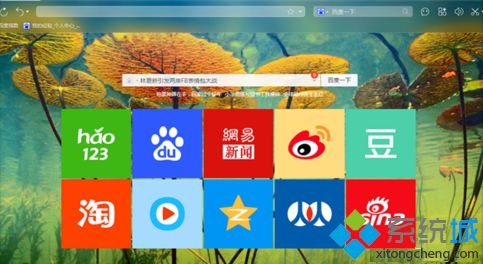
3、点击打开右上角的菜单;
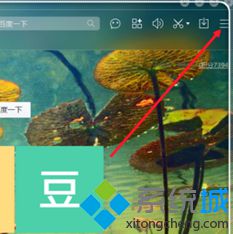
4、可以在下拉菜单中看到“网页另存为”,点击右侧的“图片”;
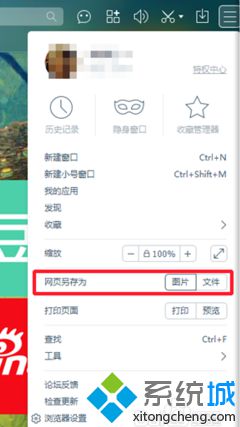
5、这时会弹出图片保存窗口,选择保存位置并点击保存;
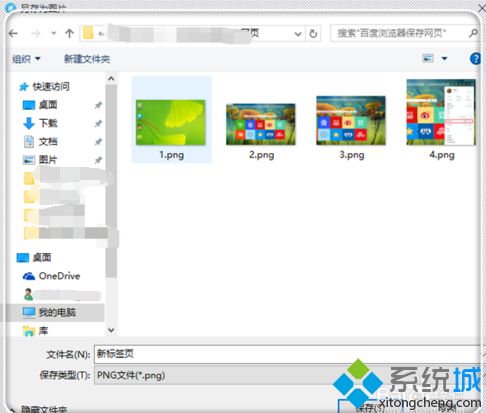
6、打开刚才保存的图片,就可以看到我们刚刚浏览的网页内容了。

以上介绍的就是在电脑中使用百度浏览器将整个网页保存为图片的方法,有需要的朋友可以参考一下。
该文章是否有帮助到您?
常见问题
- monterey12.1正式版无法检测更新详情0次
- zui13更新计划详细介绍0次
- 优麒麟u盘安装详细教程0次
- 优麒麟和银河麒麟区别详细介绍0次
- monterey屏幕镜像使用教程0次
- monterey关闭sip教程0次
- 优麒麟操作系统详细评测0次
- monterey支持多设备互动吗详情0次
- 优麒麟中文设置教程0次
- monterey和bigsur区别详细介绍0次
系统下载排行
周
月
其他人正在下载
更多
安卓下载
更多
手机上观看
![]() 扫码手机上观看
扫码手机上观看
下一个:
U盘重装视频












